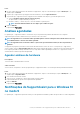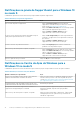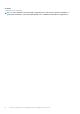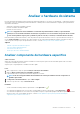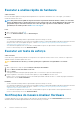Users Guide
Faixas na página inicial do SupportAssist
Quando o plano de serviço do sistema tiver terminado ou estiver a terminar:
• É apresentada uma notificação na janela do SupportAssist.
• É apresentada uma notificação no Centro de Ação do Windows.
• É apresentada uma faixa na página inicial do SupportAssist.
Pode renovar ou atualizar o plano de serviço através das ligações indicadas na notificação ou na faixa. Para obter informações acerca das
notificações apresentadas na janela do SupportAssist, consulte Notificações na janela do SupportAssist para o Windows 10 no modo S.
Para obter informações acerca de notificações apresentadas no Centro de Ação do Windows, consulte Notificações no Centro de Ação do
Windows para o Windows 10 no modo S.
A tabela que se segue descreve as faixas apresentadas na página inicial:
Tabela 6. Faixas na página inicial do SupportAssist
A faixa é apresentada: Ação
0 a 60 dias antes de o plano de serviço expirar Clique em Renovar para renovar o plano de serviço online.
Quando o plano de serviço expirou e se está no
período de renovação
Clique em Renovar para renovar o plano de serviço online.
Quando o plano de serviço expirou e não se está no
período de renovação
Clique em Contactar a Dell para alargar ou atualizar o plano de serviço.
NOTA: A função de renovação online está disponível apenas para sistemas localizados nos EUA.
Desativar notificações do SupportAssist
Pré-requisitos
Tem de ter direitos de administrador do sistema.
Sobre esta tarefa
Desative a apresentação das notificações do SupportAssist no sistema. No entanto, o SupportAssist apresenta notificações sobre
problemas de hardware que são detetados durante uma análise, mesmo que tenha desativado as notificações.
Passo
1. No canto superior direito da janela do SupportAssist, clique no ícone de definições, clique em Definições e, em seguida, clique em
Notificações.
2. Desselecione a opção Desejo receber notificações sobre problemas de hardware, pedidos de suporte e outros alertas sobre
o meu PC e clique em Guardar.
É apresentada a Página inicial.
Desinstalar o SupportAssist para o Windows 10 no
modo S
Pré-requisitos
• A janela do SupportAssist não pode estar aberta no sistema.
• Não deverão existir notificações pendentes do SupportAssist no Centro de Ação do Windows.
Passo
1. Clique em Iniciar para abrir o menu dos programas.
2. Procure e abra a página Aplicações e funcionalidades.
3. Clique em SupportAssist, em Desinstalar e, em seguida, volte a clicar em Desinstalar.
Começar a trabalhar com o SupportAssist para o Windows 10 no modo S
13